





Với ChatCompose trên Facebook, mọi cuộc hội thoại đều có thể tạo ra một giao dịch bán hàng và hầu hết các yêu cầu hỗ trợ đều có thể được giải quyết. Thay vì sử dụng các nền tảng truyền thống như điện thoại, email và biểu mẫu, ChatCompose nắm bắt những khách hàng tiềm năng tốt nhất trong thời gian thực và cho phép bạn cung cấp hỗ trợ khách hàng với một phần chi phí thông thường.

Thiết lập chatbot cho trang web và Facebook của bạn với một vài bước:
Chatbots có thể là một sản phẩm đáng kinh ngạc cho phép mọi người tạo ra trải nghiệm mới, từ báo cáo tin tức đến cung cấp thông tin từ bộ phận hỗ trợ khách hàng.
Facebook cho phép người dùng tạo chatbot cho các trang Facebook của họ thông qua nền tảng Nhà phát triển Facebook của họ. Trong bài viết này, chúng tôi sẽ chỉ cho bạn chính xác làm thế nào để làm điều đó. Phần tốt nhất? Nó sẽ đưa chúng ta ít hơn một giờ.
Đăng ký trên Facebook Developers và tạo một ứng dụng mới. Bạn sẽ cần một tài khoản Facebook vì vậy nếu bạn không có nó, hãy tạo một tài khoản.
Sau khi ứng dụng được tạo, chúng tôi sẽ thêm sản phẩm Messenger. Vì chatbot sẽ giao tiếp bằng điều này có nghĩa là cần thiết phải thực hiện một số cấu hình.
Nhấp vào Sản phẩm trên thanh bên trái và sau đó chọn Messenger.
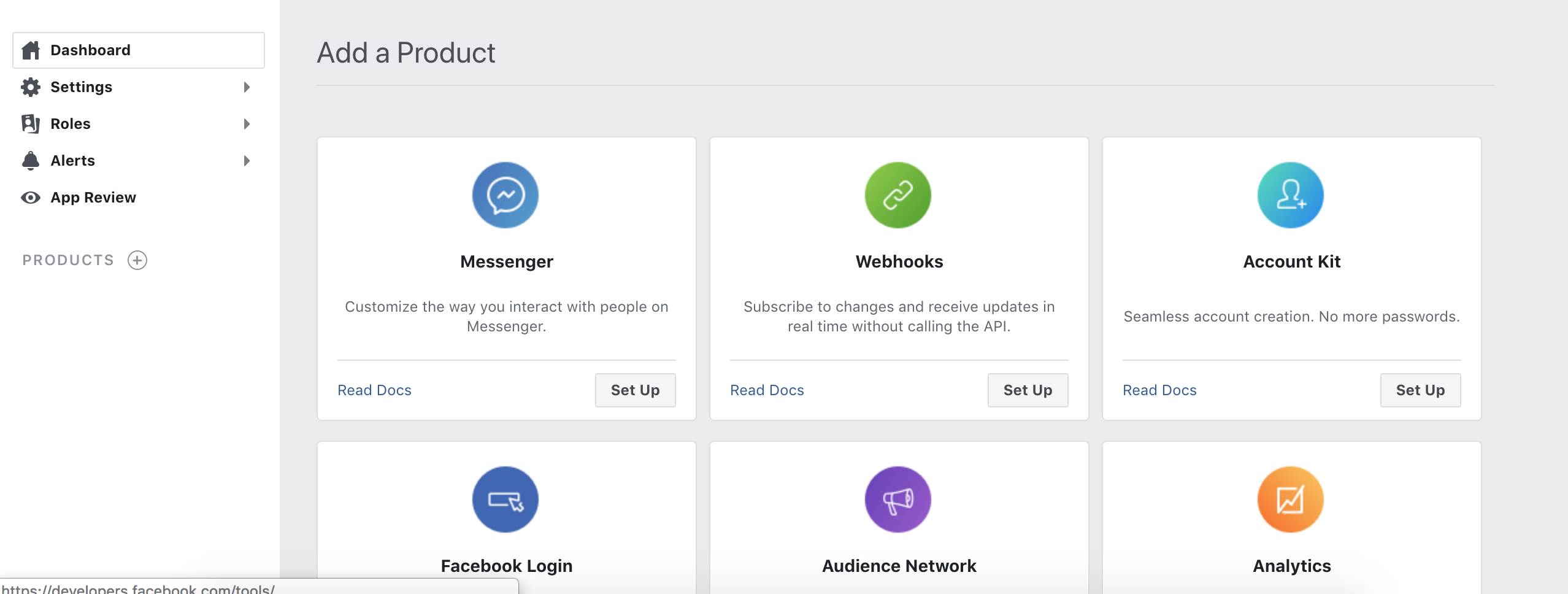
Để kích hoạt chatbot trong messenger, chúng tôi sẽ cần mã thông báo. Mã thông báo này được tạo thông qua ứng dụng mà bạn đã tạo trong Nhà phát triển Facebook, được liên kết với trang Facebook. Nếu bạn không có trang Facebook cho dịch vụ hoặc sản phẩm của mình, hãy tạo nó. ( Cách tạo trang facebook )

Các trang Facebook này là cần thiết để tạo mã thông báo và đó là nơi bạn có thể xem và kích hoạt các chatbot của mình.
Để tạo mã thông báo, hãy đi tới phần Mã thông báo truy cập và liên kết trang của bạn với ứng dụng của bạn. Sau đó bấm vào tạo mã thông báo.
Để hoàn thành bước này, bạn cần phải có tài khoản ChatCompose đang hoạt động. Bạn có thể đăng ký tại đây .
Sau khi đăng ký, truy cập vào tài khoản của bạn và nhấp vào Cài đặt> Tích hợp. Trong phần này, bạn sẽ tìm thấy thông tin để tạo kết nối giữa ChatCompose và Facebook Messenger.
Sao chép mã thông báo của bạn được tạo ở bước 2 vào bảng Chatcompose của bạn. Bạn cũng sẽ cần một cụm từ bí mật, vì lý do bảo mật và cho Facebook để đảm bảo rằng bạn có quyền kiểm soát kết nối.
Nhập mã thông báo Facebook vào "ACCESS_TOKEN" và tạo cụm từ bảo mật trong "VERIFY_TOKEN" . Lưu các thay đổi của bạn.
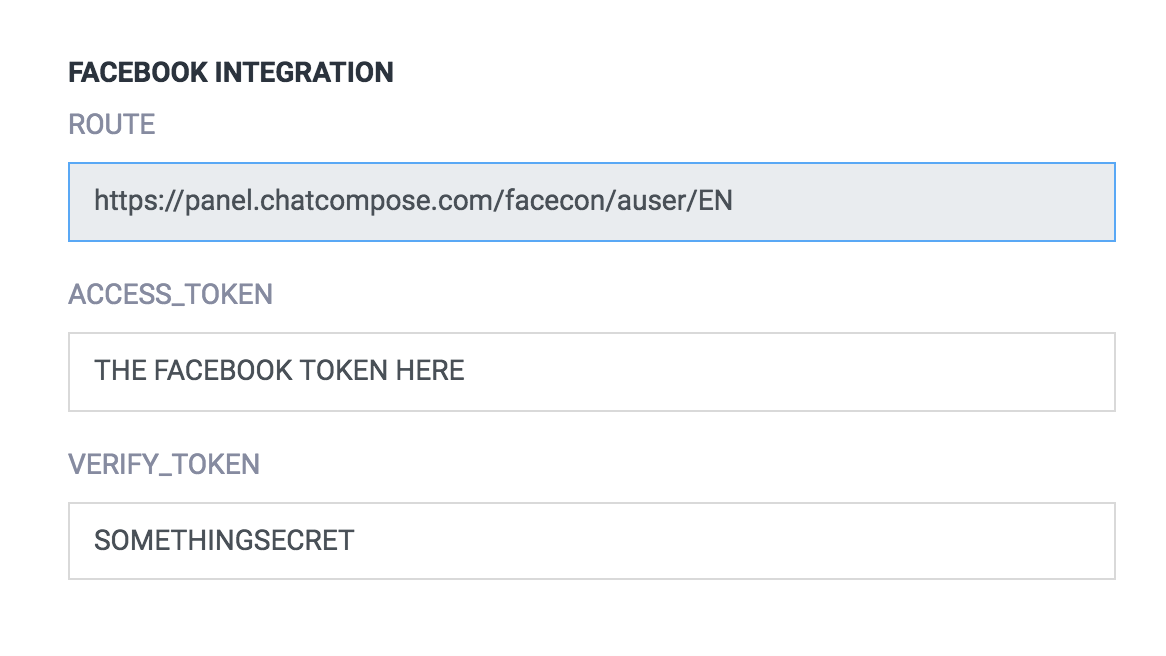
Trong "ROUTE", bạn sẽ tìm thấy lộ trình của tài khoản ChatCompose của mình, bạn cần nó để tích hợp bot của bạn với Messenger.
Quay lại Nhà phát triển Facebook, trong phần webhooks của Sản phẩm Messenger của bạn, nhấp vào "Định cấu hình Webhooks". Trong cửa sổ bật lên, chúng tôi sẽ sao chép đường dẫn của bước 3 và cụm từ bảo mật.
Nhập tuyến đường và cụm từ "VERIFY_TOKEN" , sau đó nhấn Xác minh và Lưu.

Bây giờ, nhấn "Thêm đăng ký" và chọn: "messages", "messaging_postbacks", "message_deliveries", "messaging_pre_checkouts" .
Lưu ý: Sau khi lưu mã thông báo, bạn sẽ cần đặt Bot Facebook của mình thành "BẬT" trên nền tảng. Bất cứ khi nào bạn muốn dừng chatbot, chỉ cần chuyển nó thành "TẮT". Bạn có thể tìm thấy nút trên phần Cài đặt> Facebook.
Truy cập trang Facebook của bạn và nói chuyện với bot của bạn để kiểm tra xem nó có hoạt động tốt không.
Để gửi tin nhắn đến chatbot, bạn sẽ phải thêm tin nhắn vào trang của mình và bao gồm nút Gửi tin nhắn. Gửi tin nhắn (Nút kiểm tra) đến trang của bạn để kiểm tra phản hồi của chatbot.
Bạn có thể sử dụng các thành phần hình ảnh, liên kết và tải xuống để hiển thị phương tiện truyền thông.
Thành phần html không thể tải được. Messenger không phải là trình duyệt và nó không thể hiển thị html.
Để công khai bot, bạn sẽ cần thêm yêu cầu "pages_messaging" , hoàn thành biểu mẫu và gửi yêu cầu đánh giá cho nhóm Facebook. Việc phê duyệt không nên mất hơn 2 ngày.
Sau khi lưu khóa facebook của bạn trong ChatCompose, một nút mới sẽ xuất hiện (Cài đặt). Nhấn vào nó để đặt Cấu hình Menu ban đầu của bạn. Messenger có thể hiển thị một menu liên tục trong đó người dùng của bạn có thể tải các thành phần hoặc câu trả lời (xem Menu liên tục ).
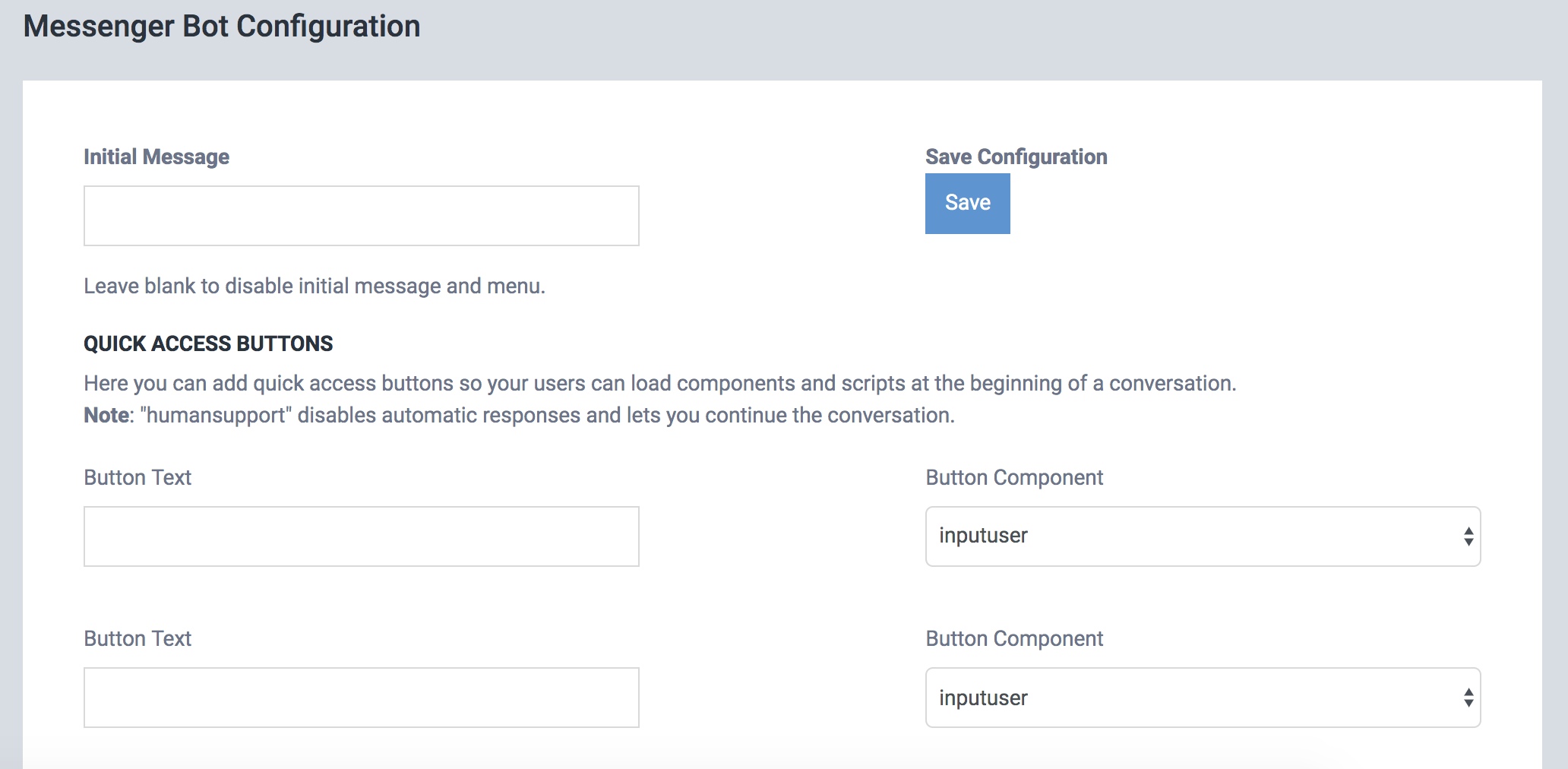
Các nút truy cập menu cho phép bạn tải các thành phần và tập lệnh cụ thể. Bạn có thể sử dụng nó để hiển thị chính sách bảo mật hoặc các nhiệm vụ quan trọng cho bot của bạn.